Co je BurnAware: Klíčové funkce a alternativy
Pokud chcete mít přesný proces vypalování, musíte mít výkonný vypalovací program. Ale jaké výkonné vypalovací programy musíte mít? Naštěstí můžete mít jeden z nejvýkonnějších, který bude tématem tohoto článku, the BurnAware. Ochutnejte proto tuto obsáhlou recenzi, protože nastiňuje klíčové funkce a alternativy, které můžete použít, když chybí.
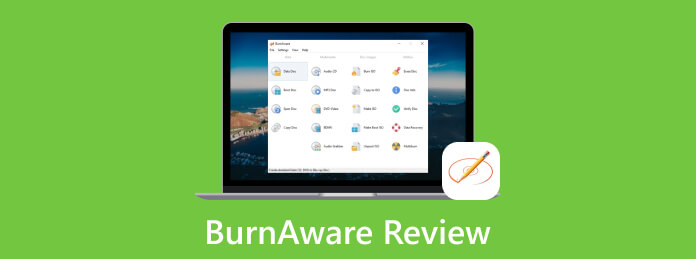
Část 1. Co je BurnAware
BurnAware je software pro vypalování DVD, který je určen k vytváření, čtení, zápisu a kopírování kontinentů souvisejících s disky. Byl vyvinut společností BurnAware Technologies, která funguje nezávisle na OS Windows. Kromě toho má tento nástroj uživatelsky přívětivé rozhraní, které nabízí různé možnosti přizpůsobení funkce vypalování. Díky svým funkcím nabízí profesionálům možnosti přizpůsobení rozvržení disků a souborových systémů, ověření vypálených dat, rozdělení disku a další. Dalším důvodem, proč lidé považují tuto vypalovačku, je to, že tento vypalovací software podporuje různé relace disků, což vám umožňuje přidávat další soubory na vaše stávající disky.
Mezitím, abyste naplnili svou zvědavost ohledně sazby nebo pokud chcete vědět, zda je BurnAware zdarma a bezpečný, můžete potvrdit. Tento vypalovací software má tři hlavní verze, bezplatnou verzi, profesionální verzi a obchodní verzi. Každá verze má své různé funkce a ano, myslíte si to správně, čím je verze pokročilejší, tím více funkcí a funkcí má.
Část 2. Výukový program BurnAware
BurnAware je snadno použitelný vypalovací program a umožňuje vám pracovat s různými druhy souborů. Dovolte nám proto tento bezplatný návod BurnAware pro začátečníky, s nímž se vypořádají, když se náhle rozhodnou používat BurnAware.
Krok 1Jako normální způsob, jak začít, nainstalujte vypalovací software do vašeho počítače. Pořiďte si verzi, která bude vyhovovat vašim potřebám a vaší kapse.
Krok 2Jakmile jej získáte, spusťte jej a klikněte na Data ze čtyř hlavních možností, které uvidíte na levé straně. Poté si můžete libovolně vybrat z různých funkcí vpravo. Tentokrát si však můžete vybrat Datový disk abyste mohli nahrávat videa, na kterých chcete pracovat.
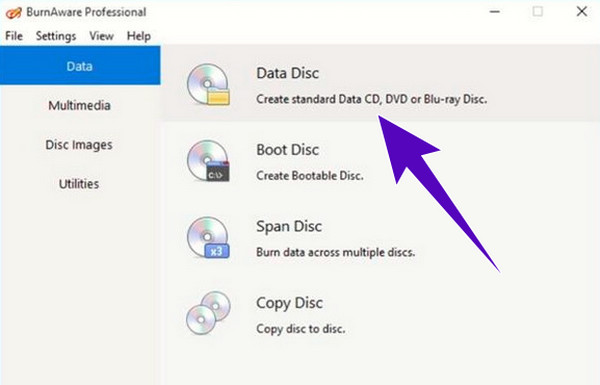
Krok 3Po vyhledání videí a jejich přenesení do rozhraní tohoto vypalovacího softwaru najdete soubor Hořet tlačítko snadno. Klikněte na tlačítko a trpělivě počkejte, až proces vypalování skončí. A to je způsob použití BurnAware k vypálení DVD.
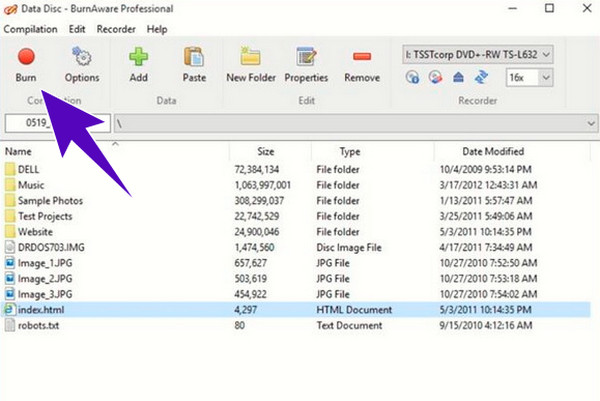
Část 3. Alternativy k BurnAware
Ve všech recenzích k přečtení budou vždy uvedeny alternativy. Jak již bylo řečeno, dovolte nám představit nejlepší tvůrce DVD a Blu-ray, které můžete použít k alternativním nástrojům BurnAware.
Tipard DVD Creator
Tipard DVD Creator je software, který vám umožňuje vytvářet disky DVD a Blu-ray z různých video formátů. Poskytuje vám nejlepší řešení pro vytváření disků DVD, pokud chcete proces vytváření disků DVD vlastními rukama, protože vám nabízí několik funkcí pro úpravu nebo přizpůsobení vašeho DVD. Některé nabídky přizpůsobení, které vám poskytuje, jsou pro šablonu, kde si můžete přizpůsobit rámečky, texty a tlačítka. Kromě toho můžete také sloučit videa nebo kapitoly do jednoho a rozdělit video nebo kapitolu do několika.
Kromě toho si před vypálením DVD můžete užít další editační funkce pro oříznutí, otočení, vyříznutí, přidání filtrů, úpravu efektů, titulků a další. Mezitím můžete mít tuto alternativu BurnAware zdarma na Mac a Windows, protože vám poskytuje bezplatnou zkušební verzi pomocí tlačítek pro stažení zdarma. Takže, pokud chcete lepší zážitek s vypalováním DVD, pořiďte si tento Tipard DVD Creator nyní! Pak neváhejte a postupujte podle návodu připraveného pro vás níže.
Krok 1Spustit DVD vypalovačka po instalaci pomocí Ke stažení tlačítka níže. Poté vložte DVD do jednotky a klikněte na Disk DVD z uvítacího rozhraní.
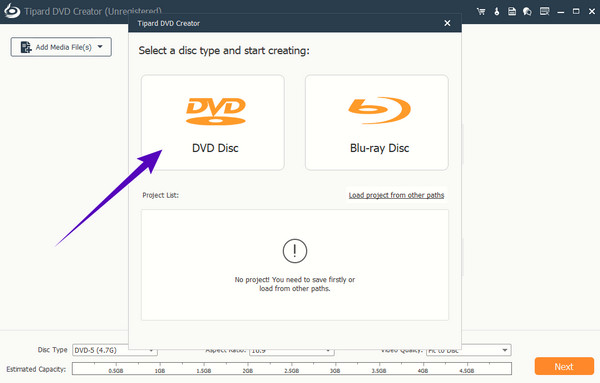
Krok 2Poté klikněte na Přidat mediální soubory tlačítko ve středu hlavního rozhraní a nahrajte video soubory, které potřebujete vypálit. Volitelně můžete také kliknout na Elektrické nářadí tlačítko pro přechod k nástrojům pro úpravy. V opačném případě klepněte na další .
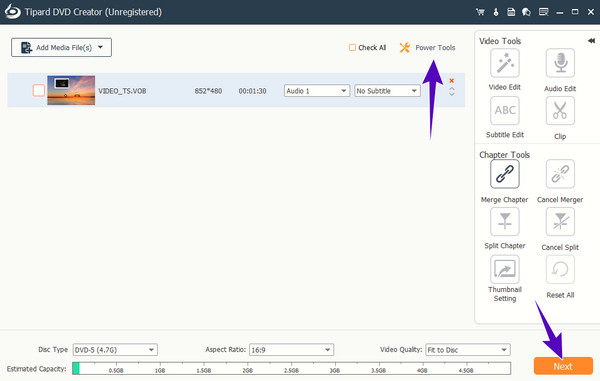
Krok 3Tak jednoduché; už můžete zasáhnout Hořet až přejdete na další stránku. Poté počkejte na dokončení procesu a poté zkontrolujte vypálené DVD.
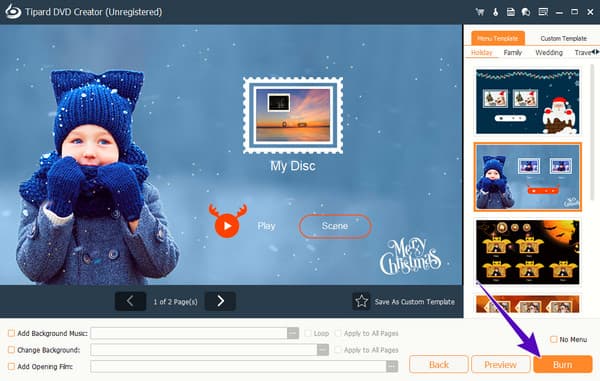
Tipard Blu-ray tvůrce
Pokud chcete pracovat pro Blu-ray, můžete se držet tohoto Tipard Blu-ray tvůrce. To také umožňuje vytvářet Blu-ray disky z AVCHD a HD/SD videí a poté vytvářet ISO a složky z téměř všech video formátů. Jednou z jeho nejlepších vlastností je jeho schopnost převádět a vypalovat Blu-ray v dávkách a super rychlých postupech. Nabízí také spoustu doporučených nabídek, jako jsou šablony stylů, zvukové stopy a titulky. A pro jeho editační nástroje můžete upravit zvuk, přidat zvuk, přidat k videu vodoznak, poté upravit jeho efekty, oříznout jej a oříznout.
A co víc, můžete mít tuto alternativu BurnAware, aniž byste hodně utráceli. Ve skutečnosti vám nabízí bezplatnou zkušební verzi, která zahrnuje všechny její pozoruhodné funkce. Užijte si proto plynulé vypalování i pro vaše 4K Blu-ray disky, když nyní popadnete tento Tipard Blu-ray Creator!
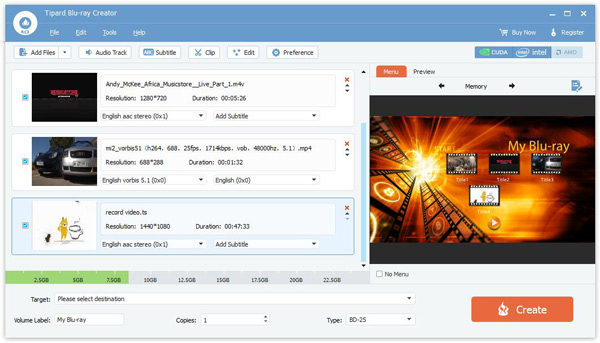
Část 4. Často kladené otázky o BurnAware
Je BurnAware na Macu zdarma a bezpečný?
Ne. BurnAware je bohužel k dispozici pouze v operačním systému Windows. Pokud však hledáte bezpečnou vypalovačku DVD pro použití na počítačích Mac, pak jděte do toho Tipard DVD Creator pro Mac.
Jak vypálím MP4 na DVD pomocí BurnAware?
Chcete-li vypálit MP4 na DVD pomocí BurnAware, stačí při přidávání souborů nahrát video MP4. Poté vyberte typ disku a klikněte na tlačítko vypálit.
Jaký formát musím vypálit DVD, abych mohl hrát na DVD přehrávači?
Na vytvořit DVD z vypalování že můžete přehrávat na DVD přehrávači, musíte se ujistit, že používáte formát DVD-Video. Tento formát je standardizovaný typ, který má struktury a specifikace pro nabídku DVD, video a audio obsah.
Proč investovat do čističky vzduchu?
Tento příspěvek je zápisem recenze BurnAware. Poskytuje vám dostatek informací, díky nimž budete software dobře znát. Kromě toho přichází také s návodem, který vás dovede k tomu, jak se s ním dobře zacházet. Nicméně, stejně jako všichni, stále hledají lépe vypalovací software, protože BurnAware má mnoho omezení. Proto vám náhodně poskytujeme nejlepší alternativy, které můžete místo toho použít. Pokud se tedy chcete zaměřit na vypalování Blu-ray, můžete si vybrat Tipard Blu-ray tvůrce. Na druhou stranu, pokud chcete vypálit DVD s doteky Blu-ray, pak Tipard DVD Creator je nejlepší volbou.







